
Cuando intenta hacer algo que no está permitido en su Mac, responde con un sonido de alerta fuerte y molesto. No se preocupe, puede cambiar el sonido de alerta y su volumen usando las Preferencias del Sistema en su Mac.
Para comenzar, haga clic en el icono de Apple en la barra de menú y elija la opción «Preferencias del sistema».
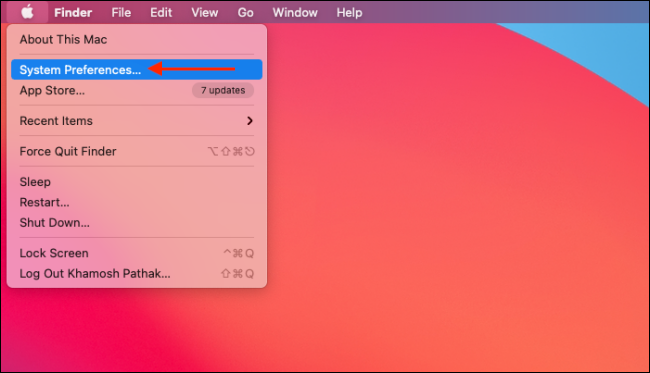
Navega a la sección «Sonidos».
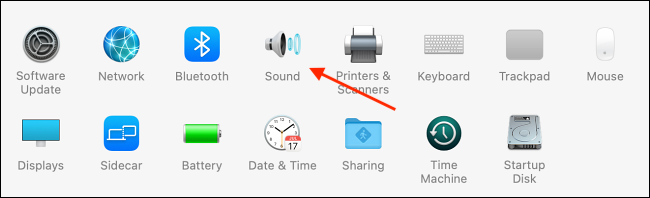
Aquí, desde la pestaña «Efectos de sonido», eche un vistazo a la sección «Elegir un sonido de alerta».
Puede elegir entre 14 efectos de sonido diferentes. Seleccione un efecto de sonido para cambiarlo. Descubrimos que el efecto «Submerge» es un buen equilibrio entre lúdico y relajante.
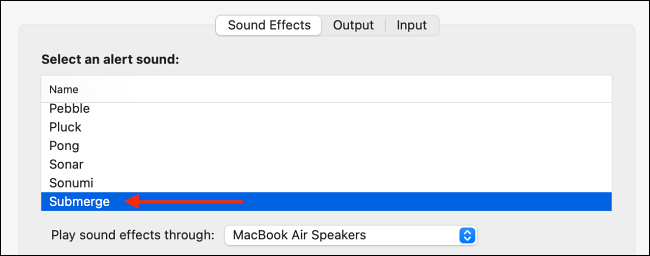
A continuación, además puede reducir el volumen de la alerta para que el sonido de la alerta no sea tan discordante.
Desde la sección «Volumen de alerta», arrastre el control deslizante hacia la izquierda para reducir el volumen de alerta.
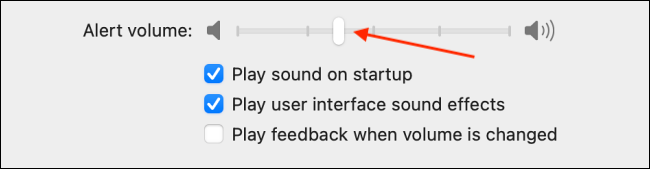
Y eso es. Ya terminaste. La próxima vez que intente hacer un clic en un botón atenuado, no se sorprenderá por el ruido fuerte que proviene de los altavoces de su Mac (o peor aún, de forma directa en sus AirPods).
¿No te gusta el sonido de inicio de tu MacBook? A continuación, le indicamos cómo deshabilitar el timbre de inicio en su Mac.
RELACIONADO: Cómo habilitar o deshabilitar el sonido de inicio en Mac






